打开win10磁盘碎片整理有三种方法可供选择,下面,将逐一跟大家讲解
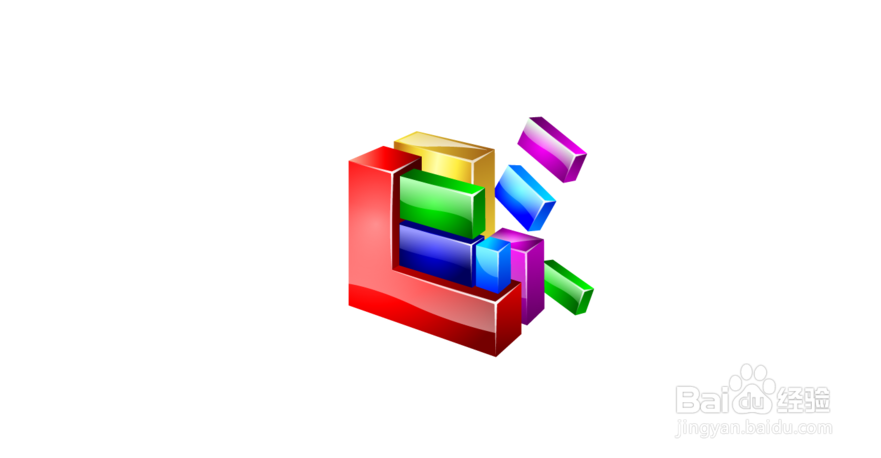
工具/原料
win10系统
告诉小娜Cortana帮你找
1、在任务栏左侧点击有一个圆圈,如图所示

2、然后,在搜索的位置输入“碎片整理和优化驱动器”,这时,就搜索到,单击,就可以打开了,如图所示
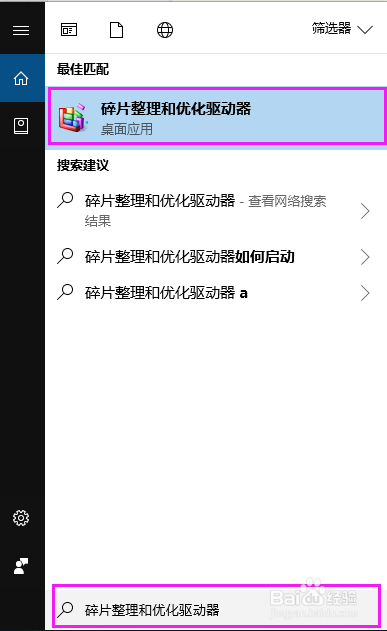
windows管理工具里找到
1、点击win10任务栏左侧的“开始”图标,如图所示
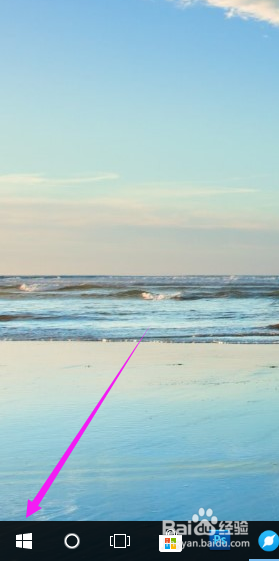
2、在开始程序列表中找到“windows管理工具”,如图所示
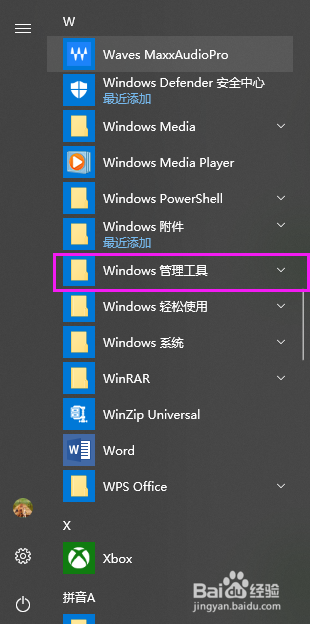
3、展开“windows管理工具”,在下面选项中,就可以找到“碎片整理和优化驱动器”了,单击,就能打开
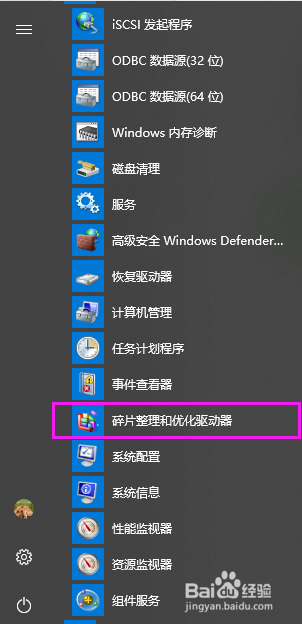
文件资源管理器里找到
1、在win10电脑桌面,双击“此电脑”,如图所示

2、弹出”文件资源管理器”窗口,点击左侧列表中“此电脑”,如图所示

3、然后,选中磁盘,在窗口选项卡中选择“管理”,如图所示
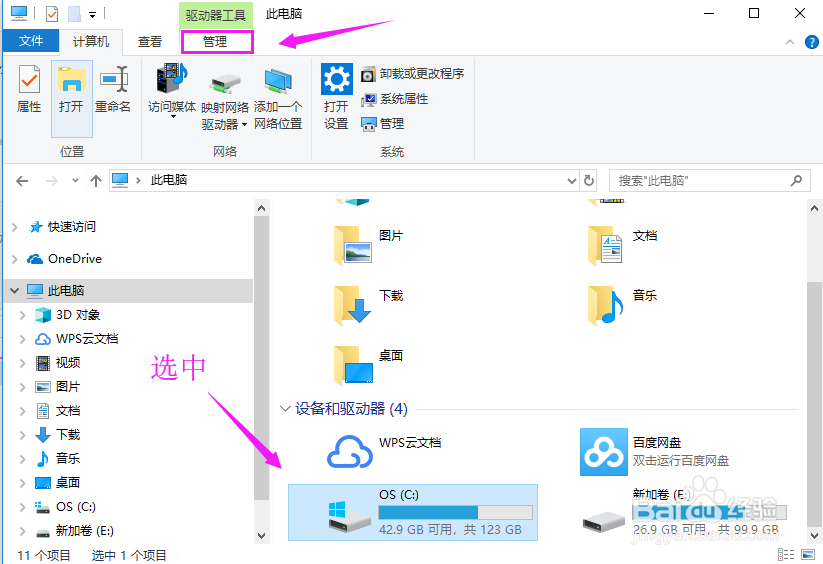
4、这时,在管理下有一个“优化”命令,单击就可以打开,如图所示

